Linux运维基础入门(四):Linux中的网络知识04
一,虚拟机的安装
略
二,Linux系统下的网络配置(Linux虚拟机的网络设定为桥接模式)
桥接模式:虚拟机同主机一样,在网络中相当于一个真实存在的装有Linux系统的电脑。(我们先用这个模式)
NAT模式:在主机中虚拟一个局域网络,局域网络中的系统想要连接Internet,只能通过主机进行跳转连接(依靠主机),在网络中不占据真实的IP地址(目前不用,以后讲)
仅主机模式:只能和主机进行同网段网络连接,不能上Internet。(以后再说)
(1)ifconfig 查看网卡信息
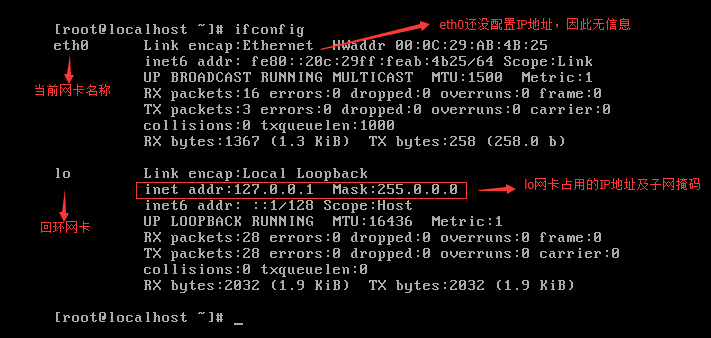
(2)ifconfig eth0 192.168.0.222/24 临时配置网卡IP
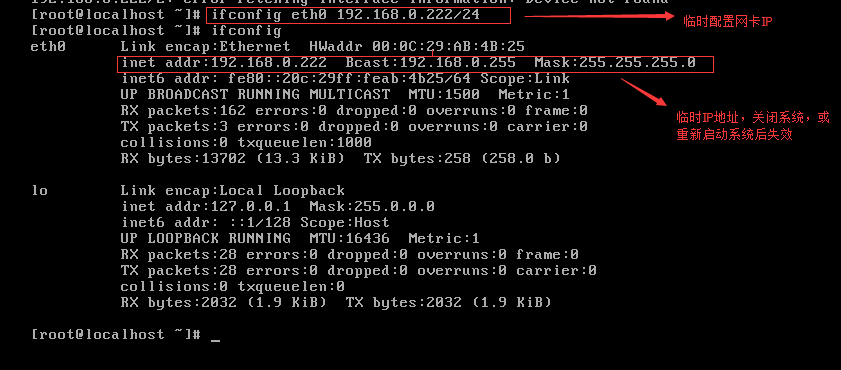
三,用Xshell连接虚拟机
linux虚拟机有了IP和掩码才能进行同网段的数据传输(要和主机同网段)

学校是Xshell4,回家下个Xshell5即可,都一样
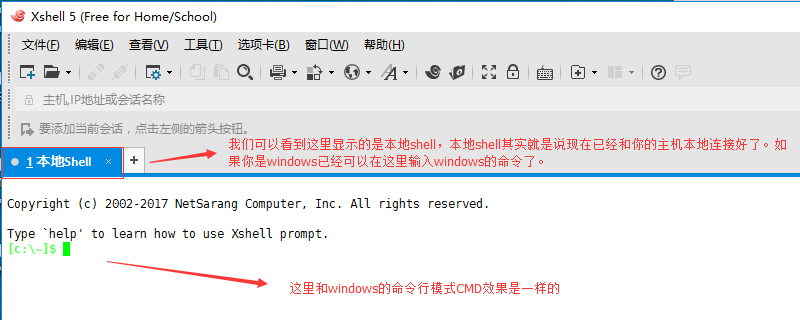
比如我们在windows的CMD中输入ipconfig。如下图:
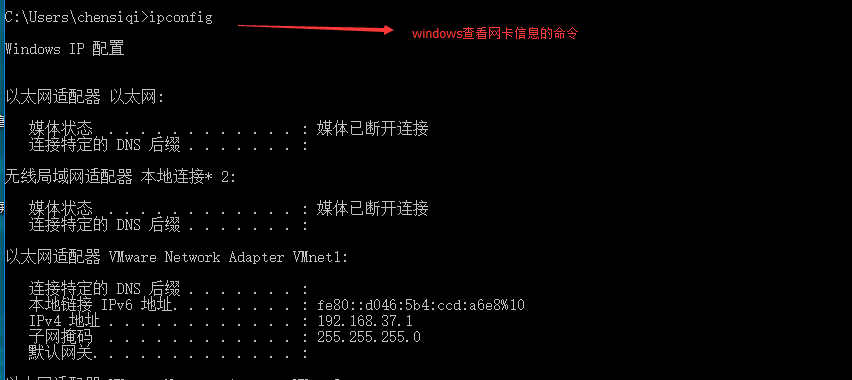
我们在Xshell的本地shell里输入ipconfig。如下图:
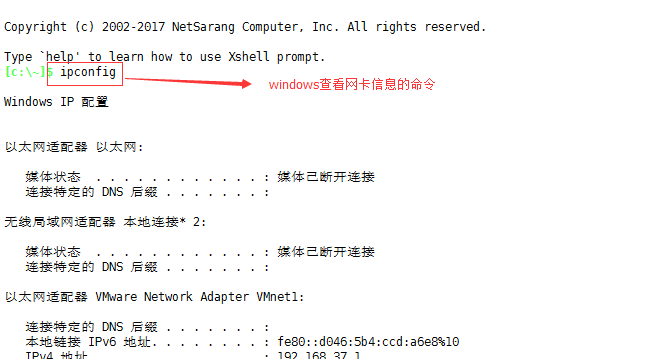
(1)点击Xshell软件左上角的文件---->新建
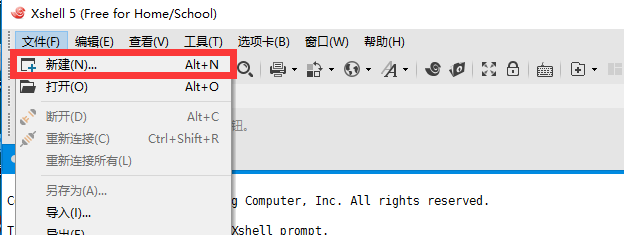
(2)配置远程连接的信息
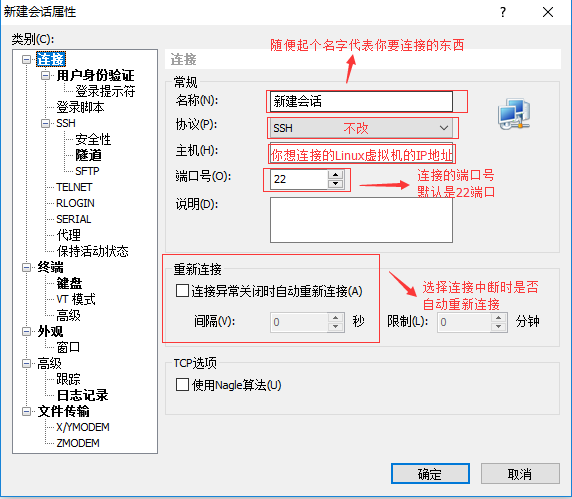
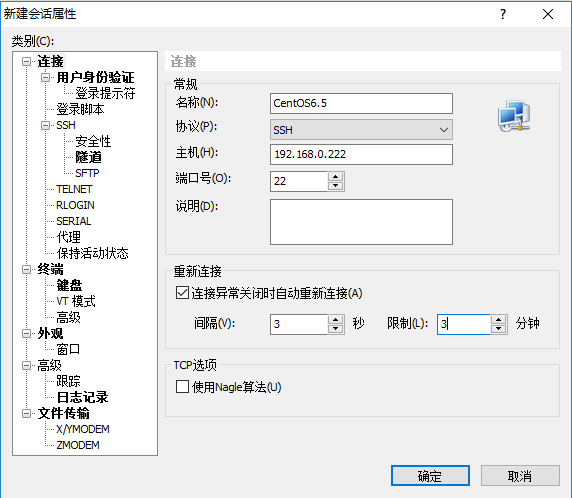
(3)开始连接远程主机
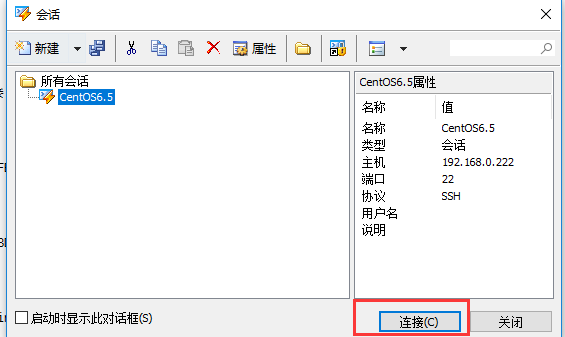
注意:
只要弹出下图的界面就说明连接成功了,如果连接的速度异常缓慢,那么说明在你当前的网络范围内,有人和你的Linux虚拟机的IP地址是一样的,产生冲突所致,尝试将Linux虚拟机的IP地址换一个。
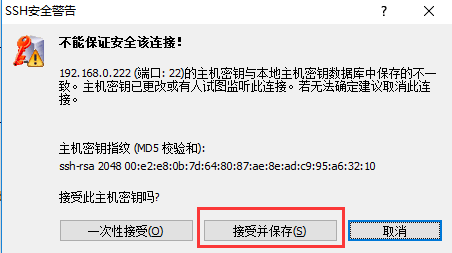
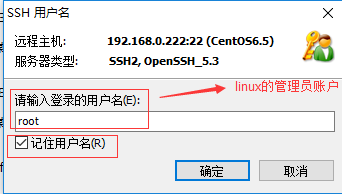
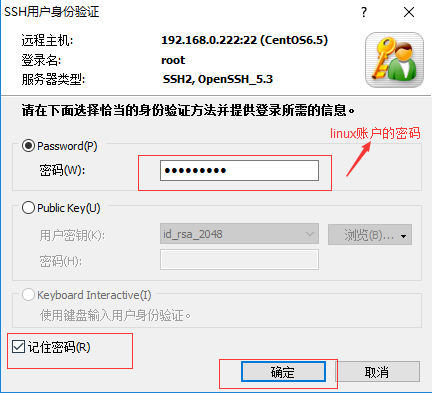
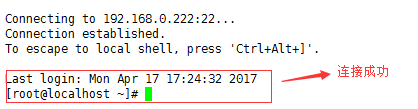
(4)测试xshell(在xshell里输入ifconfig)
[root@localhost ~]# ifconfig
eth0 Link encap:Ethernet HWaddr 00:0C:29:AB:4B:25
inet addr:192.168.0.222 Bcast:192.168.0.255 Mask:255.255.255.0
inet6 addr: fe80::20c:29ff:feab:4b25/64 Scope:Link
UP BROADCAST RUNNING MULTICAST MTU:1500 Metric:1
RX packets:895 errors:0 dropped:0 overruns:0 frame:0
TX packets:41 errors:0 dropped:0 overruns:0 carrier:0
collisions:0 txqueuelen:1000
RX bytes:75551 (73.7 KiB) TX bytes:5091 (4.9 KiB)
lo Link encap:Local Loopback
inet addr:127.0.0.1 Mask:255.0.0.0
inet6 addr: ::1/128 Scope:Host
UP LOOPBACK RUNNING MTU:16436 Metric:1
RX packets:32 errors:0 dropped:0 overruns:0 frame:0
TX packets:32 errors:0 dropped:0 overruns:0 carrier:0
collisions:0 txqueuelen:0
RX bytes:2372 (2.3 KiB) TX bytes:2372 (2.3 KiB)
四,Linux的网络管理
(1)setup 管理网络设置
[root@localhost ~]# setup
(2)Xshell和linux桌面下都是中文界面,但是Linux命令模式下的setup是英文界面
Linux虚拟机的命令行模式setup界面
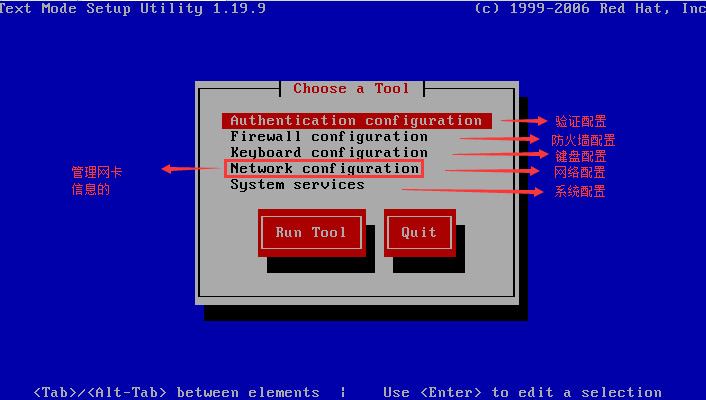
Xshell界面下的setup界面
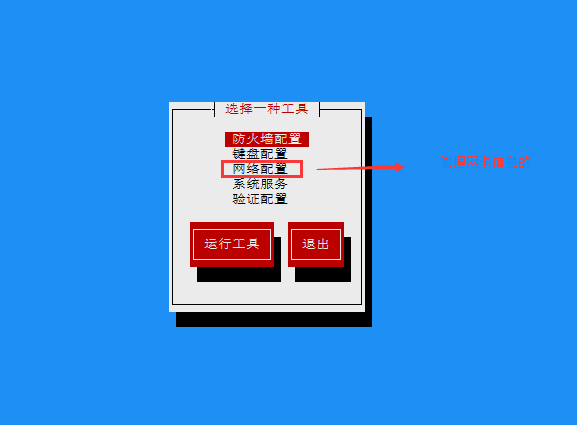
(3)进入Network configuration界面(网络配置)
Linux虚拟机的命令行模式setup界面
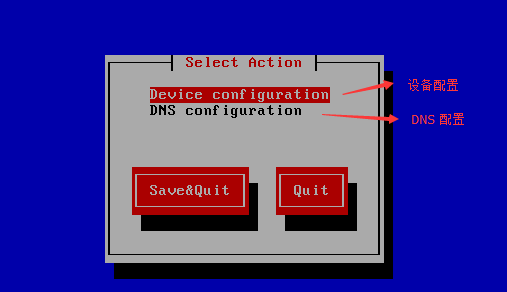
Xshell界面下的setup界面
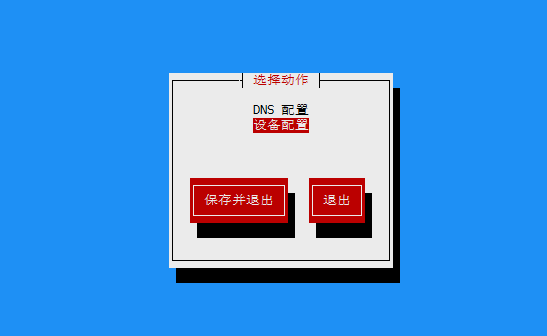
(4)进入设备配置Device configuration
Linux虚拟机的命令行模式setup界面
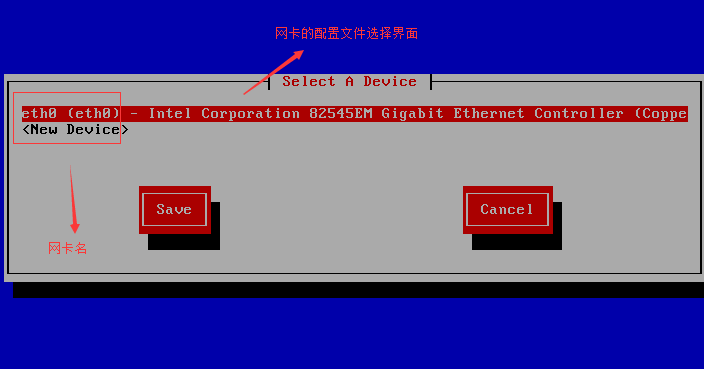
Xshell界面下的setup界面
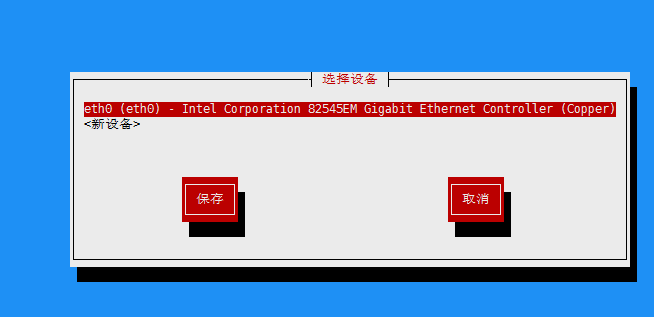
(5)选择一个网卡配置文件然后进入
Linux虚拟机的命令行模式setup界面
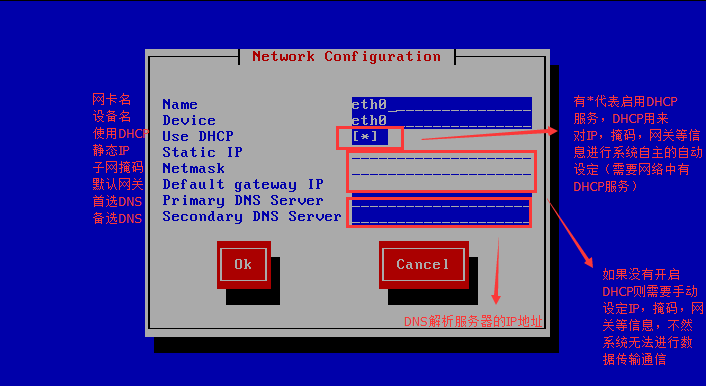
Xshell界面下的setup界面
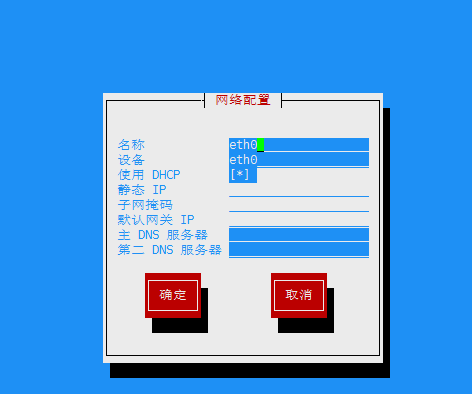
特别提示:(重点)
- DHCP:是网络中专门用于IP,掩码,网关信息自动批量分发的一种软件服务,当我们点选了使用DHCP以后,如果网络中存在DHCP服务,那么系统的IP,掩码,网关信息将会自动进行获取,此功能和windows的自动获取是相同的。
- DNS解析服务:我们知道我们想上百度,那么输入www.baidu.com就可以了。但是大家回想一下我们学过的网络知识,我们要在网络中找到目标的位置,是要通过网关进行转发的,网关需要的是你所发数据包的“IP头部”里的“目的IP地址”,因此,我们其实只有正确的输入了www.baidu.com的确切IP地址以后网关才能帮我们找到它。那么为何我们输入www.baidu.com也能连接到百度呢?这就是在网络中有一个东西帮我们将www.baidu.com这个域名自动转换成了具体的IP地址。这个东西就是DNS解析服务器。因此,如果在系统中没有配置DNS解析服务的话,我们是不能直接通过域名(www.baidu.com)来访问网站的。
- 假如我们没有启动DHCP服务,那么我们就需要手动设定linux系统网卡的(eth0)IP,掩码,网关等信息。假如我们只配置了IP,子网掩码。那么根据网络知识,数据只能在同网段内进行传输,是不能发到网关去的(同网段内数据传输原理)。如果我们配置了网关,数据就可以进行跨网段的数据传输了(跨网段数据传输原理)因此,如果你的网关可以沟通Internet的话,当你配置了网关,就可以上Internet了。
特别注意:(重点)
我们手动设定的Linux虚拟机的IP,掩码一定要和我们主机(我们的家用电脑的系统)所处的网络环境在同一个网段内,不然是无法通信的。网关也必须是这个网段内的真实网关IP地址(在家里就是猫的IP地址)
关于DNS的设置:一般情况下,DNS可以直接设定成网关IP(也有DNS功能)。或者设定为网络中公认的DNS地址,比如:202.106.0.10或201.106.0.20 (联通DNS)或8.8.8.8 and 4.4.4.4 (有点慢不是很好用)
五,在setup中手动设定系统的IP地址,子网掩码,网关地址,DNS信息
在setup里手动设定的IP,子网掩码,网关,DNS等信息,一旦经过保存,永远不会消失
(1)在setup的设备管理里手动配置信息
Linux虚拟机的命令行模式setup界面
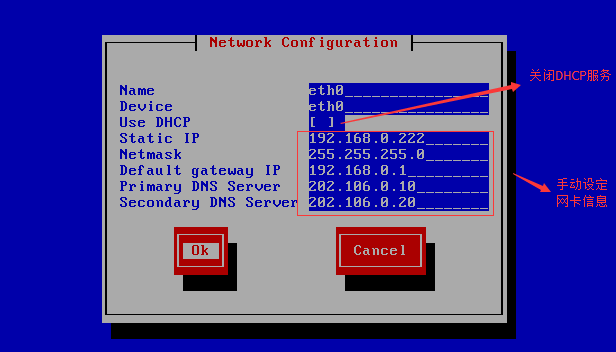
Xshell界面下的setup界面

特别提示:
设定好网卡信息之后,一定要一路保存退出,一定要选保存。
(2)保存好以后,回到linux的命令行界面启动网卡配置文件
[root@localhost ~]# ifup eth0 #启动网卡配置文件的命令(ifdown eth0关闭)
活跃连接状态:激活的
活跃连接路径:/org/freedesktop/NetworkManager/ActiveConnection/3
[root@localhost ~]# ifconfig eth0 #只查看eth0的网卡信息
eth0 Link encap:Ethernet HWaddr 00:0C:29:AB:4B:25
inet addr:192.168.0.222 Bcast:192.168.0.255 Mask:255.255.255.0
inet6 addr: fe80::20c:29ff:feab:4b25/64 Scope:Link
UP BROADCAST RUNNING MULTICAST MTU:1500 Metric:1
RX packets:1854 errors:0 dropped:0 overruns:0 frame:0
TX packets:436 errors:0 dropped:0 overruns:0 carrier:0
collisions:0 txqueuelen:1000
RX bytes:152823 (149.2 KiB) TX bytes:81587 (79.6 KiB)
(3)测试网络连通性(ping命令)
[root@localhost ~]# ping www.baidu.com #通过ping命令连接百度
PING www.a.shifen.com (61.135.169.125) 56(84) bytes of data.
64 bytes from 61.135.169.125: icmp_seq=1 ttl=57 time=4.28 ms
64 bytes from 61.135.169.125: icmp_seq=2 ttl=57 time=4.14 ms
64 bytes from 61.135.169.125: icmp_seq=3 ttl=57 time=4.33 ms
64 bytes from 61.135.169.125: icmp_seq=4 ttl=57 time=4.34 ms
64 bytes from 61.135.169.125: icmp_seq=5 ttl=57 time=4.66 ms
64 bytes from 61.135.169.125: icmp_seq=6 ttl=57 time=8.28 ms
特别提示:
因为已经设置DNS,所以直接ping域名我们才能通,如果没有设定DNS,则系统不认识www.baidu.com是什么。
百度的IP是61.135.169.125,连接的延迟时间为time。上边的信息表示数据连接畅通
Crtl+C键就可以终止ping的连接测试





 浙公网安备 33010602011771号
浙公网安备 33010602011771号